
iPhone용 GarageBand에서 스마트 드럼 연주하기
Smart Drums을 사용하여 드럼 그루브를 빠르게 만들 수 있습니다. 드럼을 격자로 드래그하고 배치하여 각 드럼 파트에 대한 복잡도 및 강도를 설정하기만 하면 됩니다. 드럼 그루브를 녹음한 후 드럼 그루브를 다시 녹음하기 전에 변경 사항을 적용하고 변경한 부분을 미리 들어볼 수 있습니다.
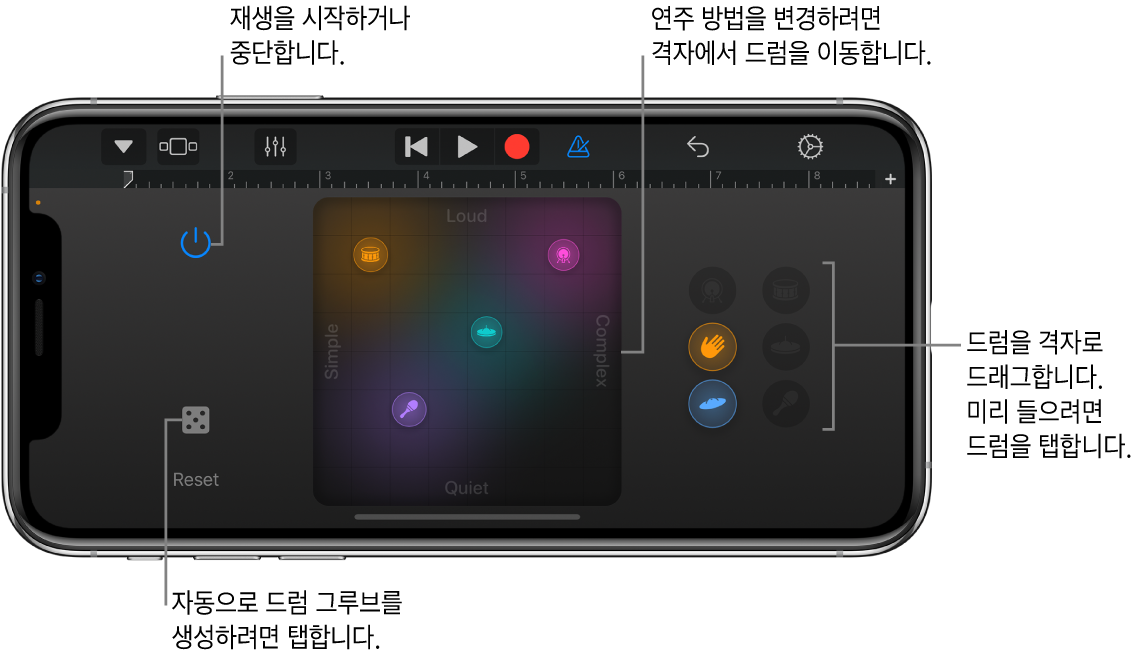
Smart Drums 열기
브라우저 버튼
 을 탭하고 드럼으로 쓸어넘긴 다음 Smart Drums 버튼을 탭하십시오.
을 탭하고 드럼으로 쓸어넘긴 다음 Smart Drums 버튼을 탭하십시오.
Smart Drums에 대한 드럼 키트 선택하기
제어 막대에서 탐색 버튼
 을 탭하고 사운드 버튼을 탭한 다음 연주할 드럼 키트를 탭하십시오. 사운드 버튼을 왼쪽이나 오른쪽으로 쓸어넘겨 이전 또는 다음 드럼 키트로 변경할 수도 있습니다.
을 탭하고 사운드 버튼을 탭한 다음 연주할 드럼 키트를 탭하십시오. 사운드 버튼을 왼쪽이나 오른쪽으로 쓸어넘겨 이전 또는 다음 드럼 키트로 변경할 수도 있습니다.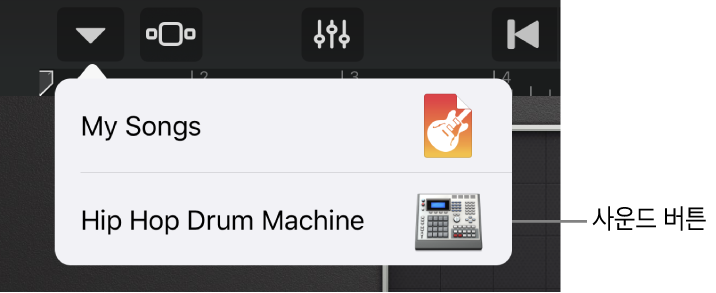
드럼 키트의 드럼 미리듣기
격자의 오른쪽에서 드럼을 탭하십시오.
드럼을 격자에 추가하기
드럼을 격자로 드래그하십시오.
격자에서 드럼을 오른쪽에 놓을수록 해당 파트가 더 복잡해지며 더 높은 곳에 배치할수록 소리가 더 크게 연주됩니다. 각 파트의 연주가 마음에 들 때까지 격자에 드럼을 재배치할 수 있습니다.
연주를 중단하려면 전원 버튼
 을 탭하여 끄십시오. 격자를 지우려면 재설정을 탭하십시오.
을 탭하여 끄십시오. 격자를 지우려면 재설정을 탭하십시오.
드럼 그루브 자동으로 생성하기
격자 왼쪽의 주사위 버튼
 을 탭하십시오.
을 탭하십시오.다른 그루브를 시도하기 위해 주사위 버튼을 여러 번 누를 수 있습니다.
드럼 그루브 녹음하기
드럼 그루브를 생성한 후 녹음하여 노래에서 사용할 수 있습니다.
제어 막대에서 녹음 버튼
 을 탭하십시오.
을 탭하십시오.드럼을 격자로 드래그하여 위치를 변경하거나 격자 밖으로 드래그하는 경우 변경 사항이 드럼 그루브의 일부분으로 녹음됩니다.
완료한 후 제어 막대에서 재생 버튼
 을 탭하여 녹음을 중단하십시오.
을 탭하여 녹음을 중단하십시오.
녹음한 후 드럼 그루브 편집하기
드럼 그루브를 녹음한 후 격자에는 현재 재생헤드 위치에서 녹음된 노래가 표시됩니다. 예를 들어 5번째 마디에서부터 스네어 드럼을 녹음한 경우, 재생헤드를 5번째 마디 위치로 이동하면 격자에 스네어 드럼이 표시됩니다.
녹음을 변경하지 않은 채로 녹음된 드럼 그루브를 편집하고 변경 사항을 확인해볼 수 있습니다. 격자에서 드럼을 추가하거나 이동하면 재생이 시작되므로 편집된 부분을 들을 수 있습니다. 연주를 중단하려면 전원 버튼
 을 탭하여 끄십시오. 변경 사항을 유지하려면 그루브를 다시 녹음하십시오.
을 탭하여 끄십시오. 변경 사항을 유지하려면 그루브를 다시 녹음하십시오.